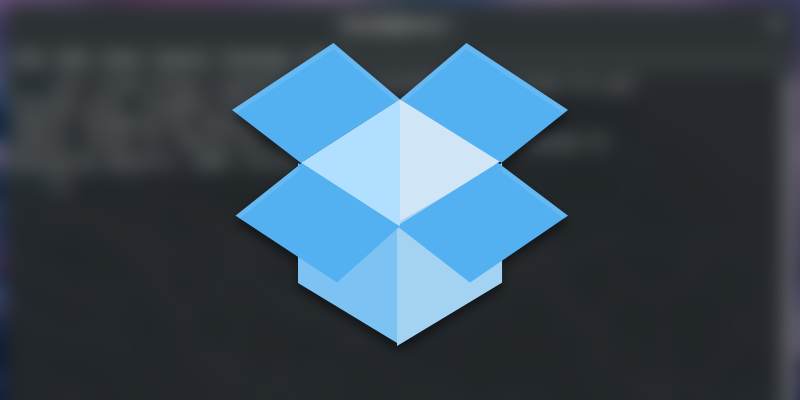Usar Dropbox en Linux solía ser muy fácil. Para muchas personas, todavía lo es. Sin embargo, si usa un sistema de archivos que no sea Ext4, de repente es mucho más difícil. Afortunadamente, no estás completamente fuera de suerte.
¿Cuál es el problema?
Durante mucho tiempo, Dropbox admitió la mayoría de los sistemas de archivos que deseaba usar, luego, la compañía anunció en voz baja que dejaría de admitir lo que llama sistemas de archivos «poco comunes». En el caso de Linux eso significa cualquier cosa además de Ext4.
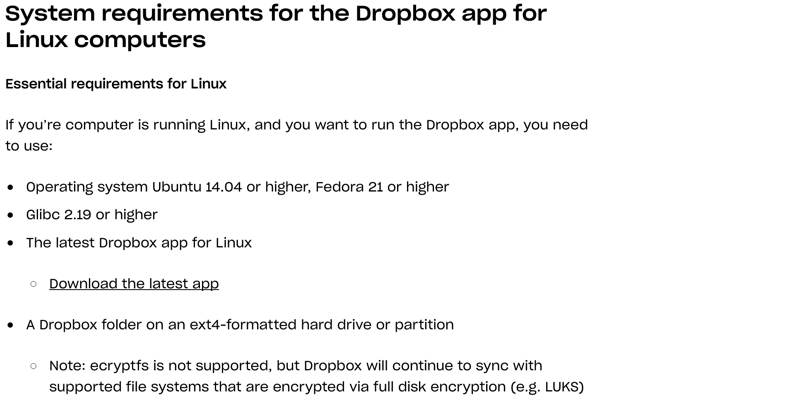
Es posible que hayas visto mensajes que dicen “Dropbox dejará de sincronizarse. Mueva su carpeta de Dropbox a un sistema de archivos compatible”. Otro mensaje de error es «Su carpeta de Dropbox está en un sistema de archivos que ya no es compatible».
¿Cuáles son sus opciones?
Independientemente de las razones que tenga Dropbox para dejar de admitir otros sistemas de archivos, tiene algunas opciones. Puede crear una partición Ext4 en su disco duro solo para Dropbox. Esto técnicamente funcionaría, pero tendría que cambiar el tamaño de esta partición si su carpeta de Dropbox creciera demasiado. Esa es una solución poco elegante.
También podría simplemente alejarse de Dropbox por completo. Hay otros proveedores de nube por ahí. También puede usar su propia alternativa autohospedada como Nextcloud, OwnCloud o Seafile. Busque sugerencias en nuestro artículo que compara estas opciones de almacenamiento en la nube autohospedadas.
Finalmente, podría usar una solución alternativa que le permita usar Dropbox en sistemas de archivos que no sean Ext4.
Hacer que Dropbox vuelva a funcionar en sistemas que no sean Ext4
Hay algunas formas de eludir la detección del sistema de archivos de Dropbox, pero una de las más fáciles es una herramienta llamada «dropbox-filesystem-fix».
Una palabra de advertencia
En Dropbox-filesystem-fix página de GitHub, hay una advertencia bastante fuerte. Dice: “Esta es una solución experimental que no es compatible con Dropbox. Podría causar la pérdida de datos”. Tome nota de esto y asegúrese de hacer una copia de seguridad de su carpeta de Dropbox con frecuencia.
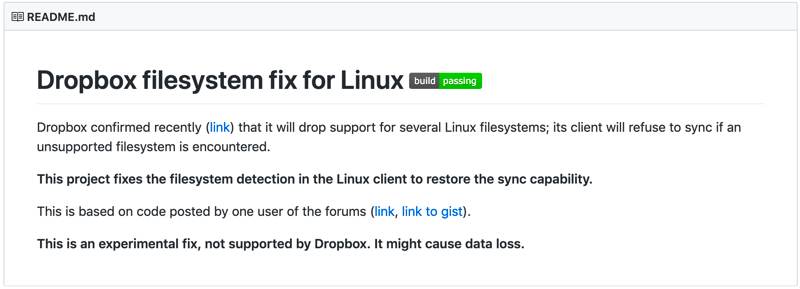
Antes de que empieces
Antes de instalar la herramienta, deberá instalar las herramientas para construirla. En Debian, Ubuntu y sistemas similares, ejecute lo siguiente:
sudo apt install build-essential
Existen alternativas para otras distribuciones. En Fedora y otras distribuciones basadas en RPM, lo siguiente debería ser suficiente:
yum install make automake gcc gcc-c++ kernel-devel
En Arch y sistemas similares, ejecute lo siguiente:
Instalar dropbox-filesystem-fix
Las siguientes instrucciones asumen que ya tienes instalado Dropbox. Si aún no ha instalado Dropbox, puede hacerlo ahora.
Para clonar el repositorio de GitHub y compilar el proyecto dropbox-filesystem-fix, ejecuta los siguientes comandos:
git clone https://github.com/dark/dropbox-filesystem-fix.git cd dropbox-filesystem-fix make
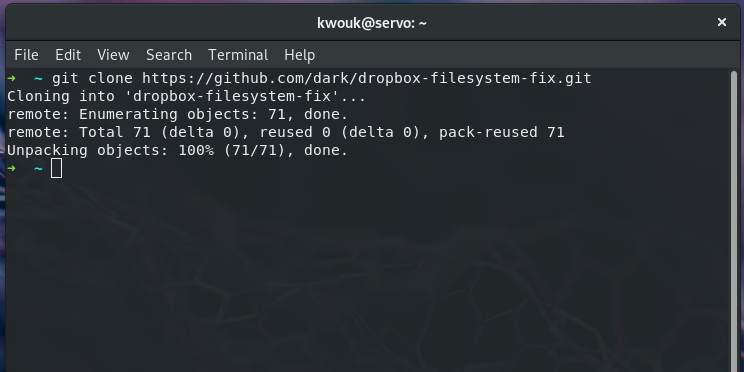
Una vez que la compilación tenga éxito, deberá mover la carpeta completa al directorio «/opt/». También debe hacer que el script para iniciar el programa sea ejecutable. Ejecute los siguientes comandos:
sudo mv dropbox-filesystem-fix /opt/ sudo chmod +x /opt/dropbox-filesystem-fix/dropbox_start.py
Ahora puede detener el servicio de Dropbox (suponiendo que se esté ejecutando) con el siguiente comando:
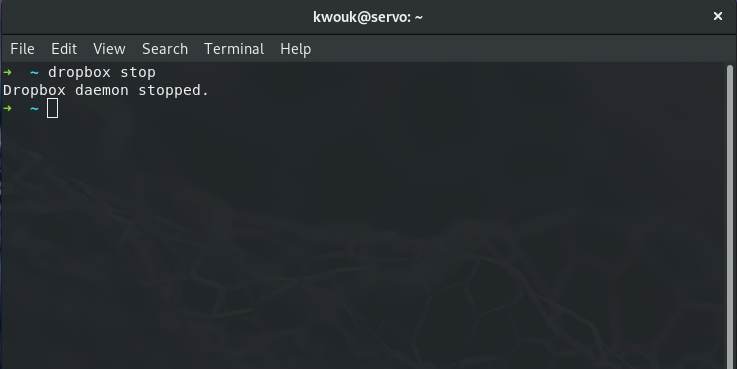
Una vez que esto esté completo, puede intentar ejecutar Dropbox a través de la solución recién instalada:
/opt/dropbox-filesystem-fix/dropbox_start.py
Si no recibe ninguna advertencia y Dropbox se está ejecutando, ha instalado correctamente la solución.
Hacer que la solución sea permanente
Una vez que se esté ejecutando la versión fija de Dropbox, vaya a la configuración y desmarque la casilla que dice «Iniciar Dropbox al iniciar el sistema». A partir de ahora, iniciará Dropbox desde el script que acaba de ejecutar. También puedes ejecutar dropbox autostart n si no puede encontrar el cuadro de diálogo de configuración.
Si el directorio “~/config/.autostart” aún no existe, créelo.
mkdir -p ~/config/.autostart
Xreate un archivo en ese directorio llamado «dropbox-filesystem-fix.desktop». Edite el archivo y agregue lo siguiente:
[Desktop Entry] Type=Application Exec=/opt/dropbox-filesystem-fix/dropbox_start.py Hidden=false X-GNOME-Autostart-enabled=true Name=Dropbox
Las instrucciones anteriores son para Gnome. Configurar esto para otros escritorios es relativamente similar. Simplemente consulte la documentación de su entorno de escritorio.
Si usa KDE en lugar de Gnome, simplemente puede ir a Configuración del sistema, luego Inicio y apagado, luego Inicio automático. Aquí puede agregar el script.
Conclusión
Al menos por ahora, parece que ejecutar Dropbox en sistemas operativos que no sean Ext4 es totalmente posible. Dropbox parece más preocupado por no tener que admitir otros sistemas de archivos que por evitar activamente que funcionen. Aún así, esto puede no ser siempre el caso.
Si le preocupa que sus archivos de repente se vuelvan inutilizables en el futuro, hay muchas alternativas a Dropbox. Tenemos una lista de los mejores servicios de almacenamiento en la nube por su dinero si está interesado en pasar a un servicio más compatible con Linux.